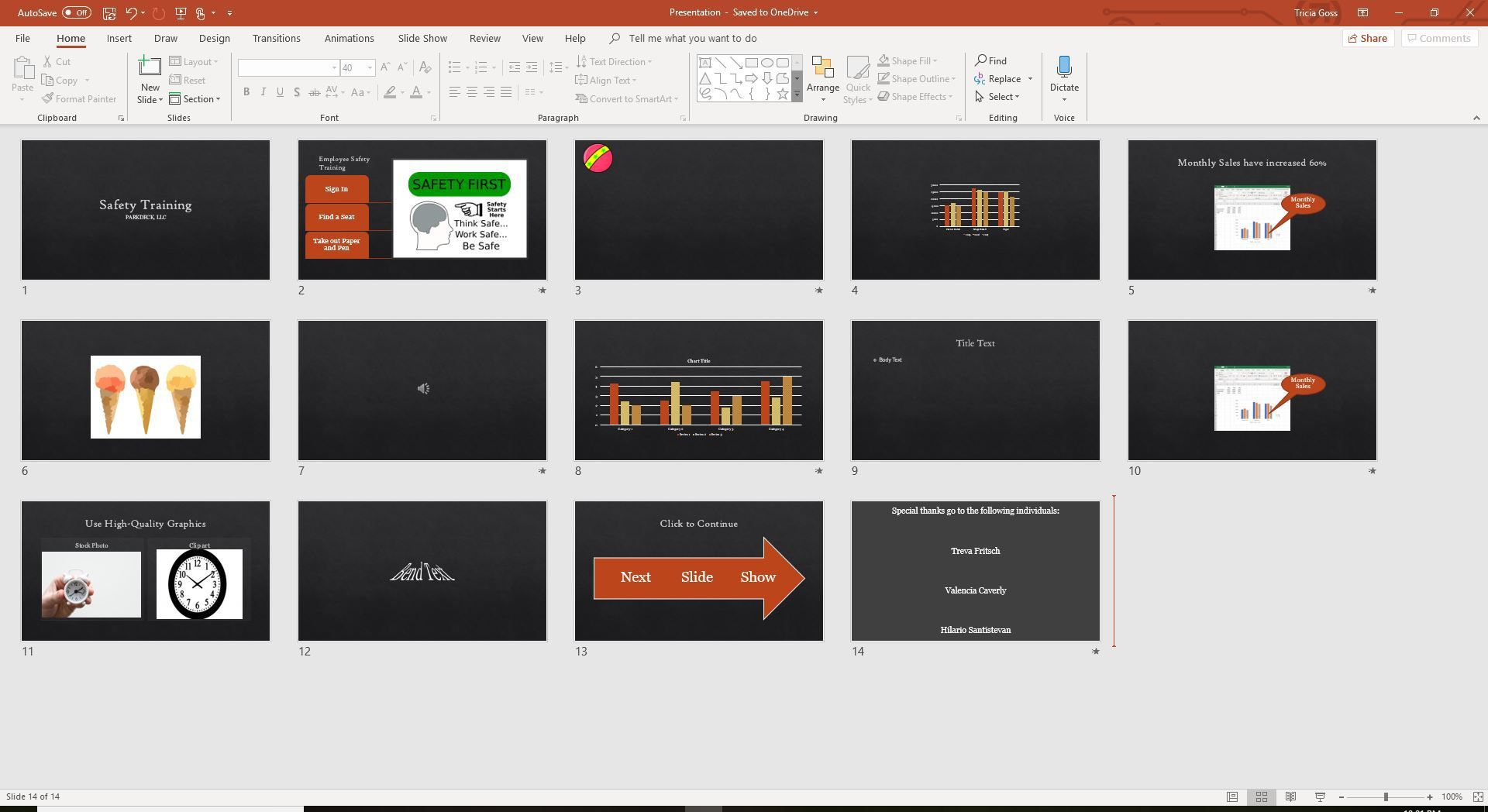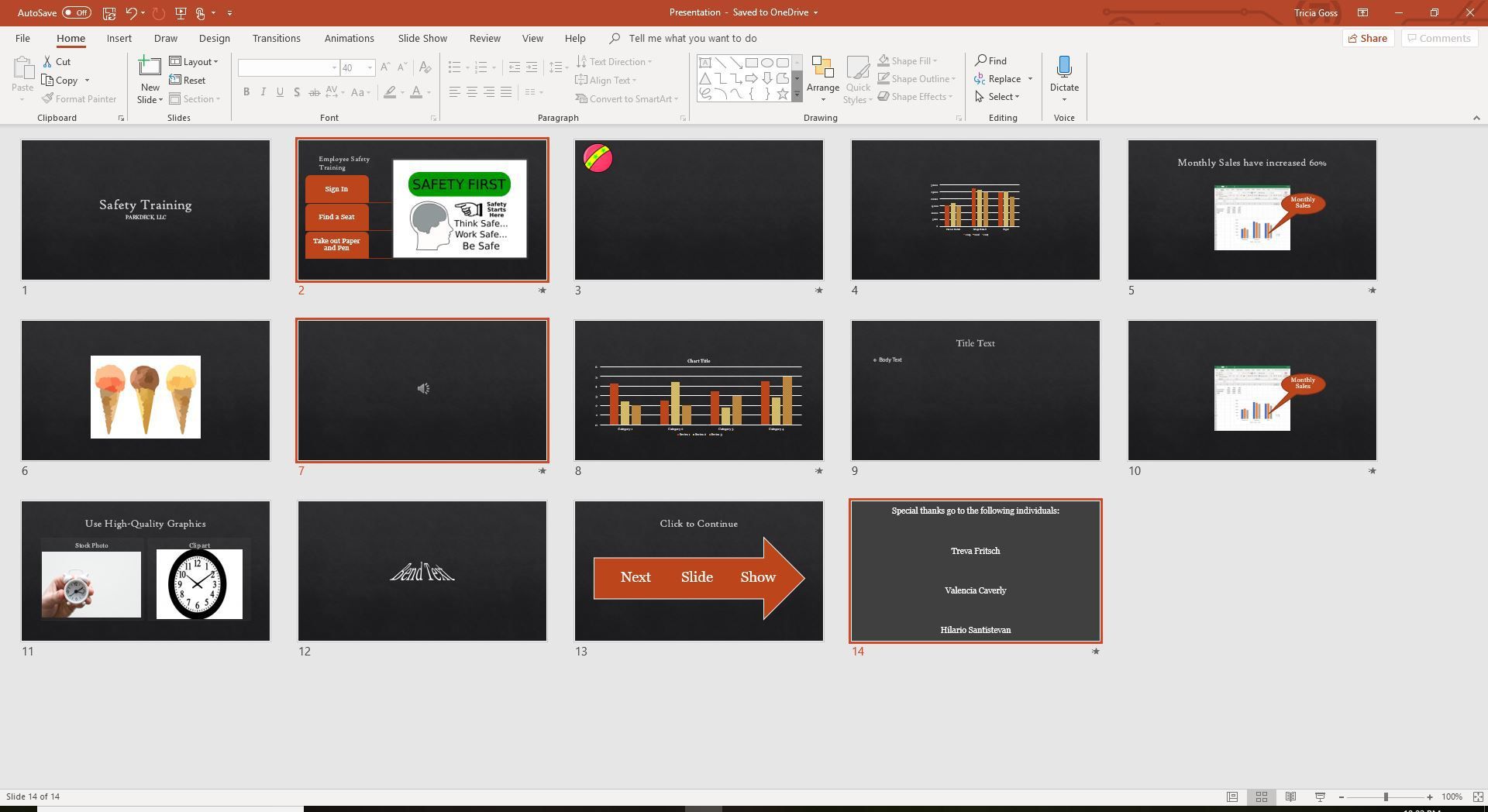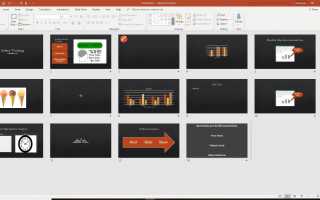Содержание
В PowerPoint есть три варианта, когда вы хотите выбрать группу слайдов для применения форматирования, например, эффект анимации или переход слайдов ко всем из них. Чтобы выбрать группу, используйте сортировщик слайдов или панель слайдов в левой части экрана. Переключайтесь между этими двумя видами с помощью значков в строке состояния в нижней части экрана.
Инструкции в этой статье применимы к PowerPoint для Office 365, PowerPoint 2019, PowerPoint 2016 и PowerPoint 2013.
Выбрать все слайды
То, как вы выбираете все слайды, немного отличается в зависимости от того, используете ли вы Сортировщик слайдов или панель слайдов.
Используйте Сортировщик слайдов: Выбрать Посмотреть > Сортировщик слайдов. Первый слайд в колоде выбран. Чтобы выбрать все слайды в презентации, нажмите сдвиг и выберите последний слайд.
Использовать обычный вид: Выбрать Посмотреть > Обычный. в Панель слайдов, выберите первый слайд, нажмите сдвиг, и выберите последний слайд, чтобы выбрать все слайды в презентации.
Выберите группу последовательных слайдов
Выберите первый слайд в группе слайдов, которые вы хотите.

Держите сдвиг и выберите последний слайд, который вы хотите включить в группу. Это включает в себя первый слайд и последний выбранный слайд, а также все слайды между ними.
Вы также можете выбрать последовательные слайды, перетаскивая слайды, которые хотите выбрать.
Выберите непоследовательные слайды
Выберите первый слайд в группе, которую вы хотите. Это не должен быть первый слайд презентации.

Держите Ctrl ключ (команда на Mac), пока вы выбираете каждый конкретный слайд, который вы хотите. Слайды могут быть выбраны в случайном порядке.
Слайдер Сортировка Просмотр
Используйте представление «Сортировщик слайдов» для изменения порядка, удаления или дублирования слайдов. Вы также можете увидеть любые скрытые слайды.
Переместить слайд: Перетащите слайд из одной позиции в другую.
Удалить слайд: Выберите слайд и нажмите удалять.
Скопируйте слайд: Выберите слайд и нажмите Ctrl+С, или выберите Главная > копия.
Вставьте скопированный слайд: Выберите нужную точку вставки и нажмите Ctrl+В, или выберите Главная > Вставить.
Отрегулируйте время: Выберите слайды, перейдите к Переходы, и измените время в продолжительность текстовое окно.
Эффекты перехода управления: Выберите слайды, перейдите к Переходы, и выберите Параметры эффекта.